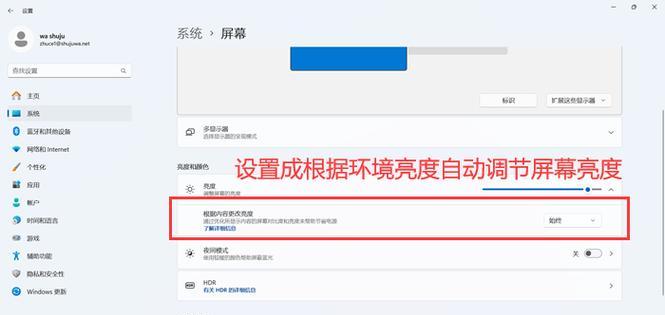电脑系统查看方法大全(掌握这些方法,轻松了解电脑系统信息)
在日常使用电脑的过程中,了解电脑系统的一些基本信息是非常重要的。通过查看电脑系统,我们可以了解硬件配置、操作系统版本、驱动程序等重要信息,这对于故障排除、软件安装和系统优化都有很大的帮助。本文将详细介绍15个以电脑查看系统的方法,帮助读者轻松了解电脑系统的相关信息。

一、查看电脑基本信息
通过电脑的“控制面板”可以查看电脑的基本信息,包括操作系统版本、处理器类型和速度、内存容量等。
二、检查硬件配置
使用“设备管理器”可以查看硬件设备的驱动程序情况,包括是否正常工作、是否需要更新等。

三、查看操作系统版本
在“设置”中的“系统”选项中可以查看电脑的操作系统版本号、编译号以及安装日期等详细信息。
四、了解处理器信息
使用“任务管理器”可以查看处理器的型号、核心数、运行速度等信息,同时还可以了解处理器的使用情况。
五、查看内存使用情况
通过“任务管理器”的“性能”选项可以查看电脑的内存使用情况,包括已用内存、可用内存、缓存等信息。

六、了解硬盘容量和使用情况
通过“文件资源管理器”的“计算机”选项可以查看硬盘的总容量、已使用容量和可用容量等信息。
七、检查显卡驱动程序
通过“设备管理器”中的“显示适配器”可以查看显卡的驱动程序情况,包括是否正常工作、是否需要更新等。
八、查看网络适配器信息
通过“控制面板”的“网络和共享中心”可以查看网络适配器的详细信息,包括IP地址、子网掩码、默认网关等。
九、了解电脑的启动项
通过“任务管理器”的“启动”选项可以查看电脑启动时自动启动的程序,可以禁用不必要的启动项来提升系统启动速度。
十、检查电脑的防病毒软件
通过“控制面板”的“安全和维护”可以查看电脑上安装的防病毒软件,以及其更新情况和扫描报告等信息。
十一、查看电池状态(适用于笔记本电脑)
通过点击任务栏中的电池图标可以查看电池的剩余容量、充电状态、设计容量等信息。
十二、了解显示器信息
通过“设置”中的“显示”选项可以查看显示器的型号、分辨率、刷新率等信息。
十三、检查声音设备
通过“设备管理器”中的“声音、视频和游戏控制器”可以查看声卡和扬声器设备的驱动程序情况。
十四、查看外部设备连接情况
通过“设备管理器”的“通用串行总线控制器”可以查看USB接口的外部设备连接情况,包括设备名称和驱动程序情况。
十五、了解系统日志
通过“事件查看器”可以查看系统日志,包括电脑的错误信息、警告信息以及一些操作记录等。
通过掌握这15个以电脑查看系统的方法,我们可以轻松了解电脑的基本信息、硬件配置和驱动程序情况等重要信息。这对于故障排除、软件安装和系统优化都有很大的帮助。希望本文能够帮助读者更好地了解和管理自己的电脑系统。
版权声明:本文内容由互联网用户自发贡献,该文观点仅代表作者本人。本站仅提供信息存储空间服务,不拥有所有权,不承担相关法律责任。如发现本站有涉嫌抄袭侵权/违法违规的内容, 请发送邮件至 3561739510@qq.com 举报,一经查实,本站将立刻删除。
- 站长推荐
- 热门tag
- 标签列表